excel不小心关闭没保存 Excel没有保存就关闭了怎么找回数据
更新时间:2024-01-10 11:50:22作者:yang
在日常工作中,我们经常会使用Excel这个强大的办公软件来处理数据,有时候由于一些意外情况,我们可能会不小心关闭Excel而忘记保存数据。当意识到这一点时,我们就会感到十分焦急,担心已经付出的努力会白费。当Excel没有保存就关闭了,我们应该如何找回丢失的数据呢?下面将为大家介绍一些方法,帮助大家解决这个问题。
方法如下:
1.首先,在首页面中找到“文件”。如下图所示,一般左上角。版本不同,位置可能也有所不同。
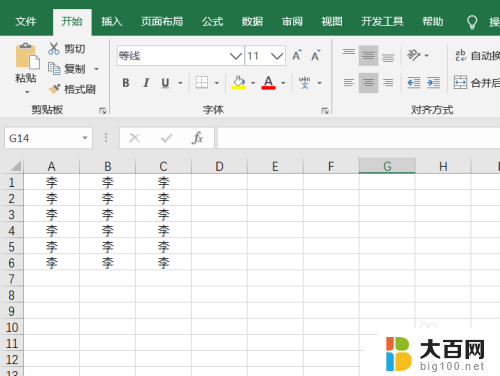
2.点击文件后,在右下方可能会有最近编辑文档。找到未保存的文档,点击即可。版本较高的Excel会有,版本较低的可能没有。
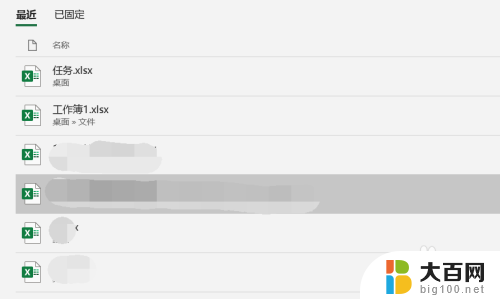
3.下面交给大家,另一种办法。点击菜单栏中的文件,找到并点击“选项”。如下图红色方框框选的地方。
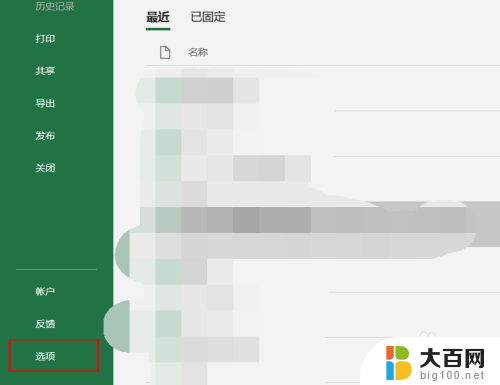
4.
上面会有文件保存格式、保存时间间隔、自动恢复文件位置等。全选自动恢复位文件位置,并复制。
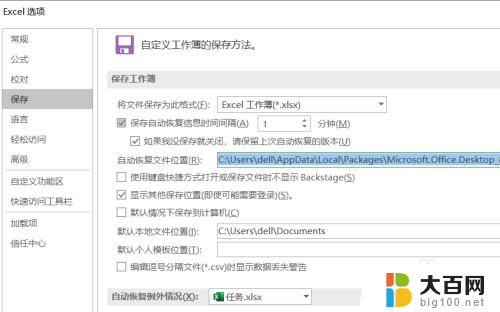
5.随意打开一个文件夹。在其搜索区,将复制好的文件恢复位置,粘贴上,按回车键搜索。
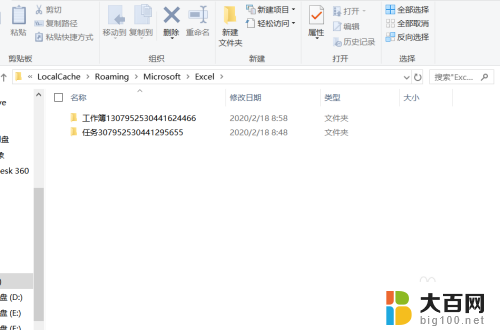
6.下图就是搜索结果,里面可能会有一个或多个文档。里面肯定会有你文保存的文档,点击打开查看即可。
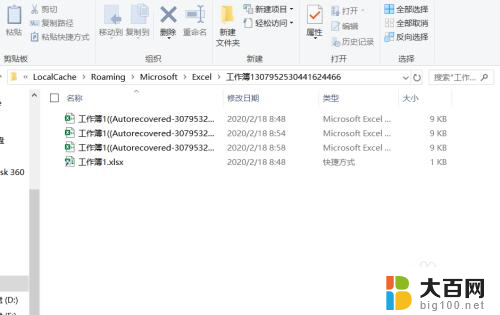
以上就是excel不小心关闭没保存的全部内容,碰到同样情况的朋友们赶紧参照小编的方法来处理吧,希望能够对大家有所帮助。
excel不小心关闭没保存 Excel没有保存就关闭了怎么找回数据相关教程
- wps怎么找回关闭之前未保存的数据 wps关闭之前如何找回未保存数据
- 电脑文档未保存怎么找回 Excel关闭了没有保存文件怎么恢复
- 电脑关机没保存文件怎么恢复 Excel没有保存关闭了怎么办
- wps文件没保存不小心被关掉了,还能找回吗 WPS不小心关掉了能恢复吗
- wps电脑突然关机 excel数据未保存怎么办 wps电脑突然关机如何恢复未保存的excel数据
- wps关闭的文件未保存还能找到吗 wps关闭的文件没有保存能找回吗
- wps数据忘记保存了 wps数据没有保存怎么办
- wps文档未保存就关闭 wps文档未保存就关闭怎么办
- wps昨天的数据没保存你能找到吗 wps昨天编辑的数据没有保存
- wps未保存的数据丢失了怎么找回 wps未保存的数据丢失了怎么找回
- 苹果进windows系统 Mac 双系统如何使用 Option 键切换
- win开机不显示桌面 电脑开机后黑屏无法显示桌面解决方法
- windows nginx自动启动 Windows环境下Nginx开机自启动实现方法
- winds自动更新关闭 笔记本电脑关闭自动更新方法
- 怎样把windows更新关闭 笔记本电脑如何关闭自动更新
- windows怎么把软件删干净 如何在笔记本上彻底删除软件
电脑教程推荐